 クイック設定Webを起動したいをご覧ください。※リンク先でお使いの機種を選択していただきますと、手順が表示されます
クイック設定Webを起動したいをご覧ください。※リンク先でお使いの機種を選択していただきますと、手順が表示されます



2.無線LAN親機と回線事業者提供の装置をつないでいるLANケーブルの無線LAN親機側をはずし※、PLCアダプタ親機に差し替えます。PLCアダプタのLANランプが緑にかわります。
※のちほど、LANケーブルを差し込みますので、はずした箇所を覚えておいてください


補足


4.PLCアダプタ子機を、電源コンセントに取り付けます。PLCランプが緑点灯します。

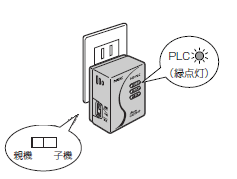
補足


5.無線LAN親機の電源を入れます。
無線LAN親機※とPLCアダプタ子機とLANケーブルでつなぎます。PLCアダプタのLANランプが緑になります。
※手順2でLANケーブルをはずしたところに差し込みます

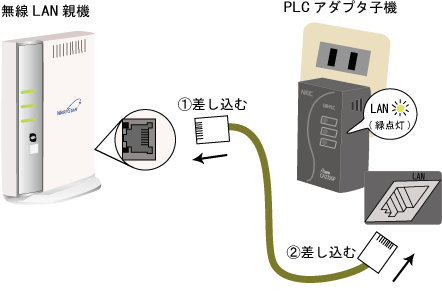
補足


1.回線事業者提供の装置(回線終端装置・モデムなど)付近の電源コンセントにPLCアダプタ親機を取り付けます。